CS起源地图制作教程:特殊工具贴图的简介
CS起源地图制作教程:动态门制作1
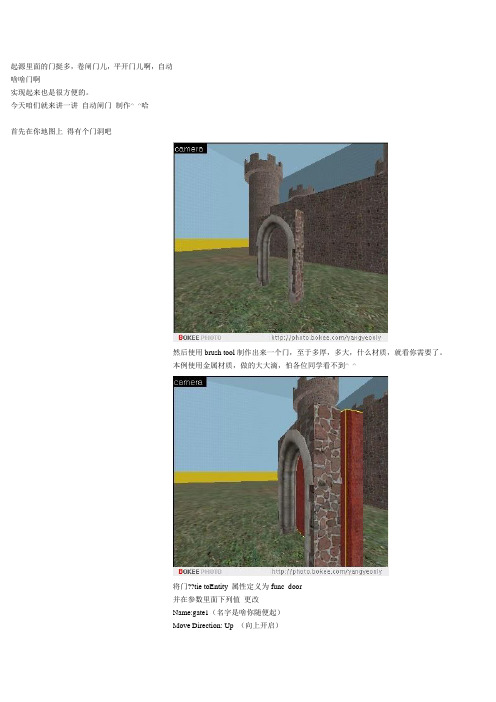
起源里面的门挺多,卷闸门儿,平开门儿啊,自动
啥啥门啊
实现起来也是很方便的。
今天咱们就来讲一讲自动闸门制作^_^哈
首先在你地图上得有个门洞吧
然后使用brush tool制作出来一个门,至于多厚,多大,什么材质,就看你需要了。
本例使用金属材质,做的大大滴,怕各位同学看不到^_^
将门??tie toEntity 属性定义为func_door
并在参数里面下列值更改
Name:gate1(名字是啥你随便起)
Move Direction: Up (向上开启)
Lip:2
里面的别的参数,你也可以试一试,比如开启的声音之类。
在门的两侧制作两个brush 且涂上nodraw材质
越薄越好,^_^哈
将这两个家伙也tie toEntity 属性定义为func_button
并在参数里面下列值更改
Parent:gate1(你定义的门的名字)
Flags:Don't Move, Damage Activates, Touch Activates and Use Activates output 中也要修改
好了。
搞定。
编译你的地图,加载
看看效果。
本例为了更好的说明,将门洞解剖开来。
看到了吧,在远处向门开枪,门也是开滴。
^_^哈
哪,就这样简单,怎么样优化效果,就看你怎样定义和摆放位置了。
下节,我们讲讲平开门。
CS起源地图制作教程:道具类型概述

道具类型概述注意:本篇文章中文译文来自MODchina,更详细资料,请访问其论坛。
在Source里道具这个词通常等于低面模型,有许多种不同的道具实体类型,每一种模型都有特定的功能,每一种模型都在特定的情况下适用,各自对于系统性能的消耗也不同。
下面是关卡设计师使用的主要道具模型种类的列表,以及他们所有的特点:道具类型深层详述这个部分讲述了不同道具类型的更多详细情况,下面的表格说明了道具类型不同之处的情形表格说明: 在关卡中的最多数量: 如果不想死机的话,你可以在一个关卡中使用的最大数目。
总是被渲染: 是否无论有多少面,都会被渲染。
碰撞检测: 道具类型是否能被其他物体碰撞的性能光照计算方式: 物体如何被灯光照射/产生阴影.是否投影: 是否产生静态lightmap阴影,或者产生动态dynamic projected阴影动力学计算:物体动力学计算和骨骼动画的属性prop_detail特性:∙可在一个关卡内放置10000个∙可以是 .MDLs 或sprites。
Sprites 比 .MDLs.渲染速度快∙通过给表面材质指定detail类型,编辑器会自动放置。
一般来说不是由关卡设计师手动来使用。
最不耗资源的方法,在低端机器上面甚至都不会被渲染。
.∙无法碰撞.∙照射的光线颜色是固定不变的(为了最优化资源).∙不会对光照贴图的计算产生影响.∙根据玩家距离自动衰减(淡出)(通过控制台命令来实现:cl_detaildist 以及cl_detailfade变量)∙在低配置电脑上可能无法渲染.∙调用的模型必须是静态道具的.qc 文件编译而成的∙不会让你的网络过载+ 内存使用极低∙不是一个真正意义的实体,没有输入输出∙没有动画.∙无法附在另一个实体上.∙从可视化的角度来说,它们就像是点模型prop_static特性:∙可在关卡中放置1000个.∙可在Hammer editor中放置.∙可与为它们设置碰撞和关联.∙可对光照贴图产生影响,可以产生静态光照贴图阴影∙对投射到上面的光线使用的是标准顶点着色方法。
Cs地图编辑图文教程

Cs地图编辑图文教程a、打开你的wc(或者叫valve hammer editor),选择文件--新建(Cs地图文件不能用中文名称、空格、括号等符号命名,否则会有运行不了或者编译错误的问题。
)b、首先,我们来确认一些设置,这些设置是做一个布局整齐的地图所必须的,如图c、还是设置,呵呵,这是个人的作图习惯设置,有人喜欢用一个视图作图,我就是。
有人喜欢用多视图作图,我们按照自己的习惯设置吧:到菜单的“工具--参数设置”,打开设置对话框选中的话,程序主界面将是这样的视图的手动切换方法:不选的话将是这样的选择工具说明选择单个或相邻的多目标:直接点击或框选目标,如图,左边为选中中间未选中。
呵呵,练练吧!拷贝物体:如图:把鼠标指针放到以选物体时指针形状会变为“十”字状,这时我们可以按住鼠标左改变物体大小:,把鼠标把鼠标指针放到以选物体边上的白色方点时,指针形状会改变形状(如图),这旋转物体:把鼠标指针放到以选物体时指针形状会变为“十”字状,单击鼠标左键,物体将会变成,这时我们可以参照上面的方法通过转动上面的白色圆点来旋转物体。
倾斜物体:把鼠标指针放到以选物体时指针形状会变为“十”字状,,这时我们可以参照上面的方法通过转动上面的白色方点来倾斜物体。
各种工具的说明选择工具放大镜照相机创造点实体的工具创造固体的工具纹理贴图工具应用当前纹理的工具印花纹理贴图工具裁剪工具顶点编辑用的工具只能从实体的中心点选择该实体。
设置的使用选择条件。
一试就知道允许用鼠标框选对象。
设置的使用选择条件。
一试就知道,例图的纹理名称)和图象(,例、我们在用工具创造固体的时候,都是用这个窗口显示的纹理来作为默认固体纹理的。
、是使用当前纹理的工具。
这个“当前”指的就是上面显示的纹理。
我们一般这样使用这个主要用途是把地图里所有左边显示的纹理:上面的框是和工具密切相关的。
我们用做固体的时候,可以做成不同的形状(呵呵,地图包含要素1、制作一个由固体组成的密闭空间2、放置双方玩家3、放置光线网格大小为32;“对齐到网格”功能开启1、打开你的wc,选择文件--新建2、到top视图,使用工具拖曳出一个方块,回车。
呆蛙CS起源地图教案001:简单纹理制作

呆蛙CS起源地图教案001:简单纹理制作一:对象分析:和蛙一样是由CS地图转入制作CSS地图的初学者
二:教学目标:
1、知识目标:初步了解起源SDK纹理制作知识
2、技能目标:能够制作简单的纹理
3、情感目标:感受鸟语的可恶
三、教学重难点:
1、教学重点:制作简单的纹理
2、教学难点:克服鸟语
四、教学过程
1、准备好的要做成纹理的图片
例图:铁血十八星旗,PS画纹理的教程很多,想要什么自己找思密达
2、打开起源SDK
啊,全是鸟语!!!
找到TEXTURING中的VTF EDIT(.NET),打开它
(如果打不开,那么就去下一个.Net Framework 1.1,迅雷神马的地方很多)
(又是鸟语的界面)
单击File(文件),选择Import(导入)
找到自己要转换的图片,打开
然后会出现个框,这是对这纹理的属性进行设置,如果明白就设一下,如果不明白的话,直接点OK
然后你可以看到图片显示在了软件界面
好了,就这样,最后一步,把它保存下来。
在保存的时候,有一点要注意,一定要直接保存在CSS的纹理目录下(如果保存到别的目录再复制过去使用会出错)而且最好呢在这个目录下自己建立一个地图专属的文件夹,比如我就为我的一张地图建了个7X文件夹(便于管理)
就保存到自己建立的这文件夹中
好了,把HAMMER关了,再打开看看,有了吧
呆蛙BLOG:/diewar转载请注明出处。
csgo蛇窟模板
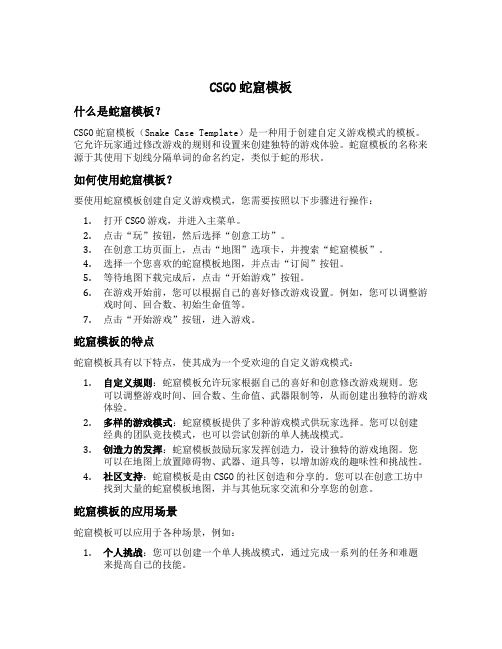
CSGO蛇窟模板什么是蛇窟模板?CSGO蛇窟模板(Snake Case Template)是一种用于创建自定义游戏模式的模板。
它允许玩家通过修改游戏的规则和设置来创建独特的游戏体验。
蛇窟模板的名称来源于其使用下划线分隔单词的命名约定,类似于蛇的形状。
如何使用蛇窟模板?要使用蛇窟模板创建自定义游戏模式,您需要按照以下步骤进行操作:1.打开CSGO游戏,并进入主菜单。
2.点击“玩”按钮,然后选择“创意工坊”。
3.在创意工坊页面上,点击“地图”选项卡,并搜索“蛇窟模板”。
4.选择一个您喜欢的蛇窟模板地图,并点击“订阅”按钮。
5.等待地图下载完成后,点击“开始游戏”按钮。
6.在游戏开始前,您可以根据自己的喜好修改游戏设置。
例如,您可以调整游戏时间、回合数、初始生命值等。
7.点击“开始游戏”按钮,进入游戏。
蛇窟模板的特点蛇窟模板具有以下特点,使其成为一个受欢迎的自定义游戏模式:1.自定义规则:蛇窟模板允许玩家根据自己的喜好和创意修改游戏规则。
您可以调整游戏时间、回合数、生命值、武器限制等,从而创建出独特的游戏体验。
2.多样的游戏模式:蛇窟模板提供了多种游戏模式供玩家选择。
您可以创建经典的团队竞技模式,也可以尝试创新的单人挑战模式。
3.创造力的发挥:蛇窟模板鼓励玩家发挥创造力,设计独特的游戏地图。
您可以在地图上放置障碍物、武器、道具等,以增加游戏的趣味性和挑战性。
4.社区支持:蛇窟模板是由CSGO的社区创造和分享的。
您可以在创意工坊中找到大量的蛇窟模板地图,并与其他玩家交流和分享您的创意。
蛇窟模板的应用场景蛇窟模板可以应用于各种场景,例如:1.个人挑战:您可以创建一个单人挑战模式,通过完成一系列的任务和难题来提高自己的技能。
2.团队竞技:您可以创建一个团队竞技模式,让玩家分为两个队伍进行对抗。
您可以调整游戏规则和设置,使比赛更加公平和有趣。
3.训练模式:您可以创建一个训练模式,让玩家练习射击、移动和战术技巧。
3d游戏贴图教程
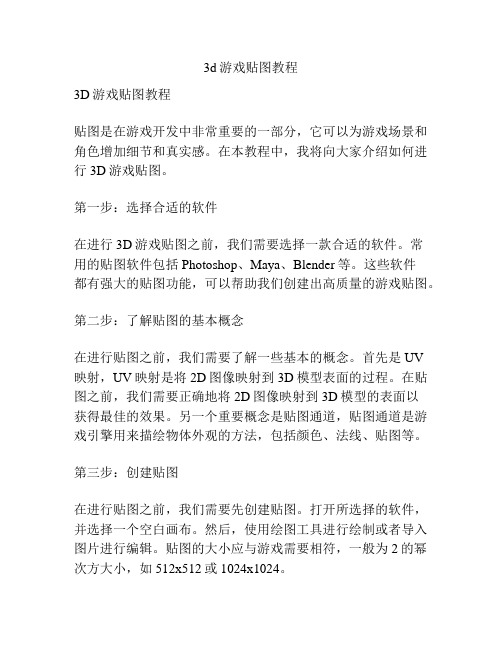
3d游戏贴图教程3D游戏贴图教程贴图是在游戏开发中非常重要的一部分,它可以为游戏场景和角色增加细节和真实感。
在本教程中,我将向大家介绍如何进行3D游戏贴图。
第一步:选择合适的软件在进行3D游戏贴图之前,我们需要选择一款合适的软件。
常用的贴图软件包括Photoshop、Maya、Blender等。
这些软件都有强大的贴图功能,可以帮助我们创建出高质量的游戏贴图。
第二步:了解贴图的基本概念在进行贴图之前,我们需要了解一些基本的概念。
首先是UV映射,UV映射是将2D图像映射到3D模型表面的过程。
在贴图之前,我们需要正确地将2D图像映射到3D模型的表面以获得最佳的效果。
另一个重要概念是贴图通道,贴图通道是游戏引擎用来描绘物体外观的方法,包括颜色、法线、贴图等。
第三步:创建贴图在进行贴图之前,我们需要先创建贴图。
打开所选择的软件,并选择一个空白画布。
然后,使用绘图工具进行绘制或者导入图片进行编辑。
贴图的大小应与游戏需要相符,一般为2的幂次方大小,如512x512或1024x1024。
第四步:UV展开接下来,我们需要对3D模型进行UV展开。
首先,在所选择的软件中导入3D模型。
然后,在模型上选择需要贴图的部分,并进行UV展开,以便将其映射到2D图像上。
可以使用自动展开功能或手动调整UV坐标。
第五步:贴图编辑在完成UV展开之后,我们可以开始进行贴图编辑。
打开创建的贴图文件,并将其映射到3D模型的UV坐标上。
使用绘图工具进行贴图绘制,可以添加颜色、纹理、阴影等效果,以增加贴图的真实感。
第六步:导出贴图在贴图编辑完成后,我们需要将其导出为游戏引擎可读取的格式,如PNG、TGA、JPEG等。
确保导出贴图时选择了正确的色彩空间和质量设置,以达到最佳的效果。
第七步:导入贴图最后一步是将贴图导入到游戏引擎中。
打开所选择的游戏引擎,并将贴图文件导入到所需的贴图通道中,如颜色通道、法线通道等。
在游戏中加载3D模型时,游戏引擎将自动应用贴图,以呈现出逼真的外观。
CS起源地图制作教程:特殊工具贴图的简介
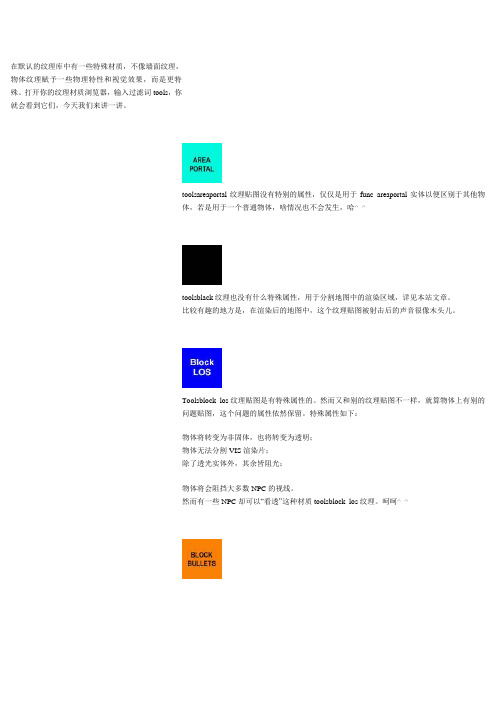
在默认的纹理库中有一些特殊材质,不像墙面纹理,物体纹理赋予一些物理特性和视觉效果,而是更特殊。
打开你的纹理材质浏览器,输入过滤词tools,你就会看到它们,今天我们来讲一讲。
toolsareaportal纹理贴图没有特别的属性,仅仅是用于func_areaportal实体以便区别于其他物体,若是用于一个普通物体,啥情况也不会发生,哈^_^toolsblack纹理也没有什么特殊属性,用于分割地图中的渲染区域,详见本站文章。
比较有趣的地方是,在渲染后的地图中,这个纹理贴图被射击后的声音很像木头儿。
Toolsblock_los纹理贴图是有特殊属性的。
然而又和别的纹理贴图不一样,就算物体上有别的问题贴图,这个问题的属性依然保留。
特殊属性如下:物体将转变为非固体,也将转变为透明;物体无法分割VIS渲染片;除了透光实体外,其余皆阻光;物体将会阻挡大多数NPC的视线。
然而有一些NPC却可以“看透”这种材质toolsblock_los纹理。
呵呵^_^toolsblockbullets纹理贴图,是可以阻挡子弹,箭,手雷甚至火箭穿过。
任何物体覆盖上这个纹理,依然保留原有物理特性,且此纹理不可见。
除了使用实体,别的固体均可被此纹理材质分割VIS渲染片。
被枪弹打中后,会有打到木头滴感觉。
^_^哈toolsclip纹理贴图不会切割VIS渲染片,可以安全滴用于实体。
使用此贴图的物体对于玩家和NPCs是固体,子弹和实体物体却可以穿过。
如果应用此贴图的物体使用普通的材质,那么这个实体就会为固体,且会切割VIS渲染片。
toolsblocklight纹理贴图,阻隔灯光穿过。
使用这种纹理贴图的均是非固体也不可见,但不会切割VIS渲染片。
此纹理贴图不可用于实体entity。
在默认的纹理库中有一些特殊材质,不像墙面纹理,物体纹理赋予一些物理特性和视觉效果,而是更特殊。
打开你的纹理材质浏览器,输入过滤词tools,你就会看到它们,今天我们来讲一讲。
CS起源地图制作工具的实体记录

属性2 播放什么声音
属性3 音量0-10
选择OUTPUTS
PlaySound=触发播放
————————
env_cubemap 环境贴图
————————
info_player_counterterrorist 保卫
————————
属性3 震动打小
属性4 震动范围
属性5 震动时间多长
————————
env_smokestack 喷出烟雾
属性5 在底传播
属性6 传播速度
属性7 速度
属性8 粒子开始大小
属性9 粒子结速大小
属性9 排放率
属性13 风的力量。
属性14 颜色
属性后 透明度
————————
env_spark 火花
属性6 几秒变成燃烧最大
选择OUTPUTS
StartFire=触发燃烧
————————
env_fog_controller 雾效
属性5 雾启用和关闭
属性8 主雾颜色
属性9 第二等的雾颜色
属性10 主要的雾方向
属性11 雾开始
属性12 雾结束
————————
env_shake 地震
lip 离墙多少
lip对上一个 多少秒后自己关
lip对下两个 当门关的时候有实体在那里的时候他张不自动弹回头```
到数属性2 角度`
属性4 火花多少秒发一次
属性5 火花大小
属性6 火花长度
————————
env_splash 水有关的
water_lod_control 水有关的
- 1、下载文档前请自行甄别文档内容的完整性,平台不提供额外的编辑、内容补充、找答案等附加服务。
- 2、"仅部分预览"的文档,不可在线预览部分如存在完整性等问题,可反馈申请退款(可完整预览的文档不适用该条件!)。
- 3、如文档侵犯您的权益,请联系客服反馈,我们会尽快为您处理(人工客服工作时间:9:00-18:30)。
在默认的纹理库中有一些特殊材质,不像墙面纹理,
物体纹理赋予一些物理特性和视觉效果,而是更特
殊。
打开你的纹理材质浏览器,输入过滤词tools,你
就会看到它们,今天我们来讲一讲。
toolsareaportal纹理贴图没有特别的属性,仅仅是用于func_areaportal实体以便区别于其他物
体,若是用于一个普通物体,啥情况也不会发生,哈^_^
toolsblack纹理也没有什么特殊属性,用于分割地图中的渲染区域,详见本站文章。
比较有趣的地方是,在渲染后的地图中,这个纹理贴图被射击后的声音很像木头儿。
Toolsblock_los纹理贴图是有特殊属性的。
然而又和别的纹理贴图不一样,就算物体上有别的
问题贴图,这个问题的属性依然保留。
特殊属性如下:
物体将转变为非固体,也将转变为透明;
物体无法分割VIS渲染片;
除了透光实体外,其余皆阻光;
物体将会阻挡大多数NPC的视线。
然而有一些NPC却可以“看透”这种材质toolsblock_los纹理。
呵呵^_^
toolsblockbullets纹理贴图,是可以阻挡子弹,箭,手雷甚至火箭穿过。
任何物体覆盖上这个
纹理,依然保留原有物理特性,且此纹理不可见。
除了使用实体,别的固体均可被此纹理材
质分割VIS渲染片。
被枪弹打中后,会有打到木头滴感觉。
^_^哈
toolsclip纹理贴图不会切割VIS渲染片,可以安全滴用于实体。
使用此贴图的物体对于玩家和
NPCs是固体,子弹和实体物体却可以穿过。
如果应用此贴图的物体使用普通的材质,那么这
个实体就会为固体,且会切割VIS渲染片。
toolsblocklight纹理贴图,阻隔灯光穿过。
使用这种纹理贴图的均是非固体也不可见,但不会
切割VIS渲染片。
此纹理贴图不可用于实体entity。
在默认的纹理库中有一些特殊材质,不像墙面纹理,
物体纹理赋予一些物理特性和视觉效果,而是更特
殊。
打开你的纹理材质浏览器,输入过滤词tools,你
就会看到它们,今天我们来讲一讲。
toolsdotted纹理贴图有一点特殊功效。
作为一种普通纹理,贴上此纹理贴图滴物体将会切割
VIS渲染片。
然而,当玩家在一个渲染片中也可以看到贴满此纹理贴图的物体。
此外,帖上此
纹理的物体的各个面阻挡视线,也不能切断任何此接触的面,所以,地图上任何被附上此纹
理的地方不必故意移除。
toolsfog纹理贴图好像是不可用于hl2的捆绑代码。
是用来测定fog雾体积的,类似实体
func_smokevolume。
当然,表现的是个普通纹理贴图。
toolshint纹理贴图在tool贴图组中是很特别的,是非固体,不可见且不可分割几何体,但是却可切割VIS渲染片。
它是用来优化地图的哦,你可以根据需要来切割VIS渲染片。
用法是:创建一个立方体,一个面帖上toolshint,其他面贴上toolsskip。
有toolshint纹理的面层将会切割附近VIS渲染片。
如果toolshint纹理仅仅单独使用于一个立体,将无效。
和别的特效工具贴图一样,toolshint 不可用于实体。
toolsinvisible纹理贴图肯定是不见滴,呵呵。
可用于任何场合(它会切割几何体,VIS渲染片,是固体,也可用于实体,可同别的任意纹理贴图配合使用),而且,它可是完全隐形哦。
经常用于阻挡一切物体。
在CS:S中,玩家走在此纹理贴图上会有金属的声音哪。
toolsinvisibleladder纹理贴图拥有的属性和toolsinvisible一样。
覆盖上此贴图的物体就会有梯子的所有特性。
是和使用实体func_ladder效果一样。
Toolsinvisibleladder纹理贴图在hl2和hl2DM中无效。
Toolsnodraw纹理贴图是非常有用的。
使用此贴图的面将会被移出VBSP,不会被渲染除影子。
可用于物体的任意面,任意实体。
在CS:S中还有一个toolsnodraw_roof和此纹理无差别。
呵呵
Toolsnpcclip纹理贴图用于阻挡NPCs,不可用于玩家哦。
Toolsoccluder纹理贴图用于实体func_occluder,以便区别别的物体。
呵呵
Toolsplayerclip纹理贴图用于阻挡玩家,不可用于NPCs。
Toolsskip纹理贴图是和toolshint搭配使用的。
用于阻止大块被VIS渲染片分割。
不可见,非固体,不可分割VIS渲染片和世界几何体。
Toolsskybox纹理贴图是非常有用的。
任何被贴上此贴图的的面,在游戏中将会被渲染为天空,且种类可在属性worldspawn's "skyname"中调节。
在地图中的亮度和实体light_environment相关。
除了这些,此纹理贴图就是个普通材质,可见,固体,分割VIS渲染片和世界几何体。
Toolstrigger纹理贴图是个半透明材质仅仅是个过滤用处,就像trigger_multiple和func_buyzone。
